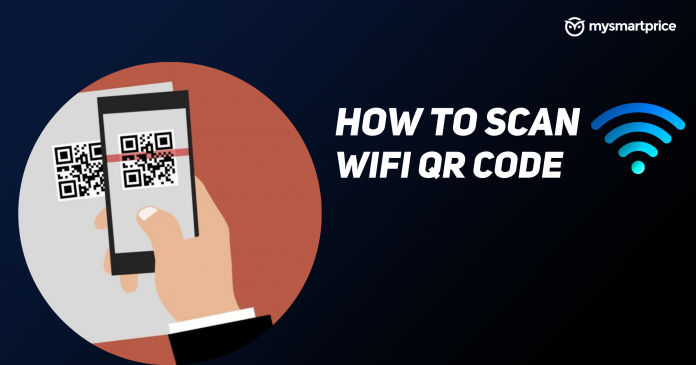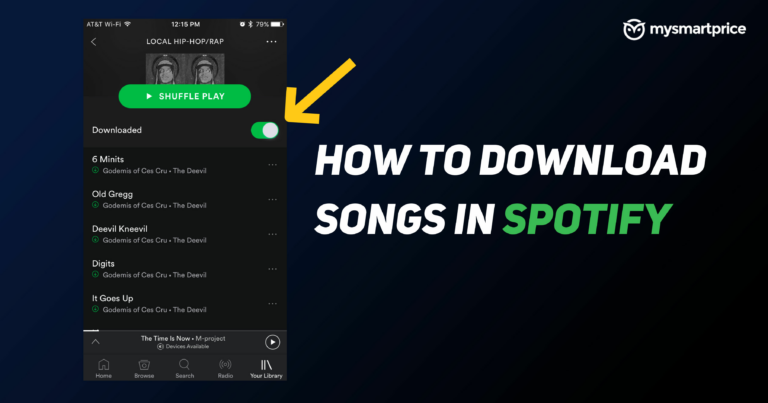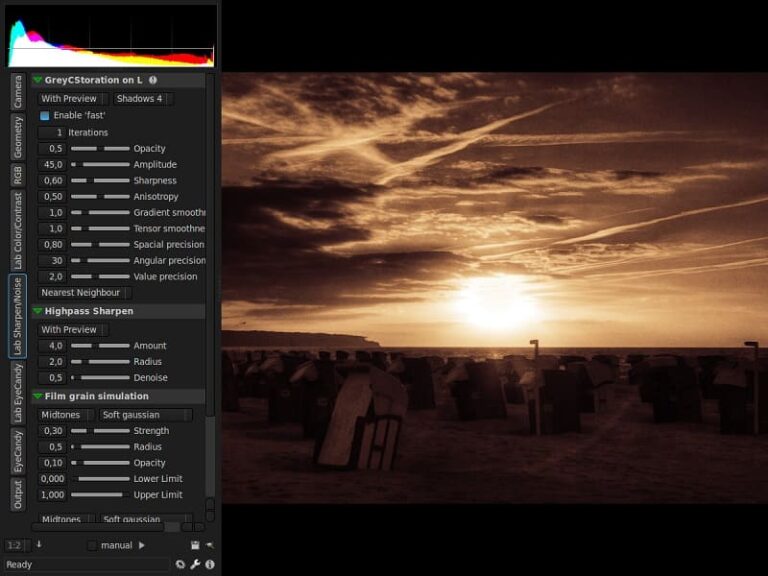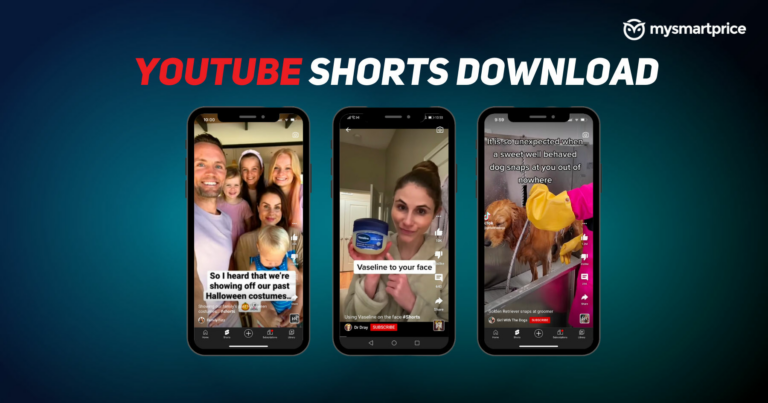Как сканировать QR-код WiFi на Android и iPhone
В Android 10 появилась функция WiFi Easy Connect, которая упростила совместное использование сетей WiFi. Пользователи могут подключаться к сетям Wi-Fi, только поделившись QR-кодом. Теперь, когда вы приходите в гости к другу или родственнику, вам не нужно снова и снова просить их ввести свой пароль WiFi для разных устройств.
Остается вопрос, как сгенерировать QR-код WiFi на смартфонах и как его отсканировать. Не беспокойтесь, мы подробно расскажем об этом в нашем полном руководстве, в котором рассказывается, как сканировать и генерировать QR-код WiFi на устройствах Android и iOS.
Читайте также: Как изменить пароль и имя WiFi на ПК или ноутбуке
Как сканировать QR-код WiFi на Android
Следуйте инструкциям, чтобы отсканировать QR-код и подключиться к WiFi на телефоне Android.
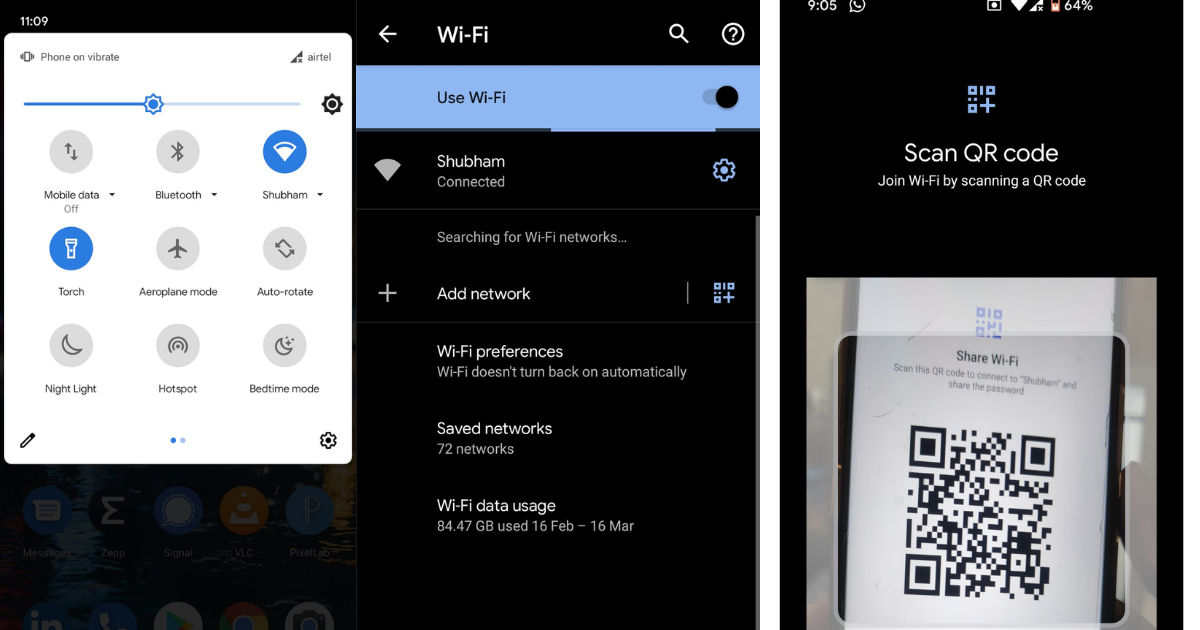
- Зайдите в настройки Wi-Fi вашего телефона и включите его.
- Теперь запросите QR-код и коснитесь значка QR-кода рядом с опцией «Добавить сеть». Он откроет сканер.
- После сканирования он спросит, хотите ли вы подключиться к сети WiFi. Нажмите «Подключиться», и ваш телефон будет подключен к WiFi.
Как сканировать QR-код WiFi на iOS?
Сканирование QR-кода WiFi — это простой процесс на устройствах iOS, вам не нужно вводить пароль. Прежде чем перейти к следующим шагам, убедитесь, что опция сканирования QR-кода в настройках камеры включена. Выполните следующие действия, чтобы отсканировать QR-код WiFi на устройствах iOS.
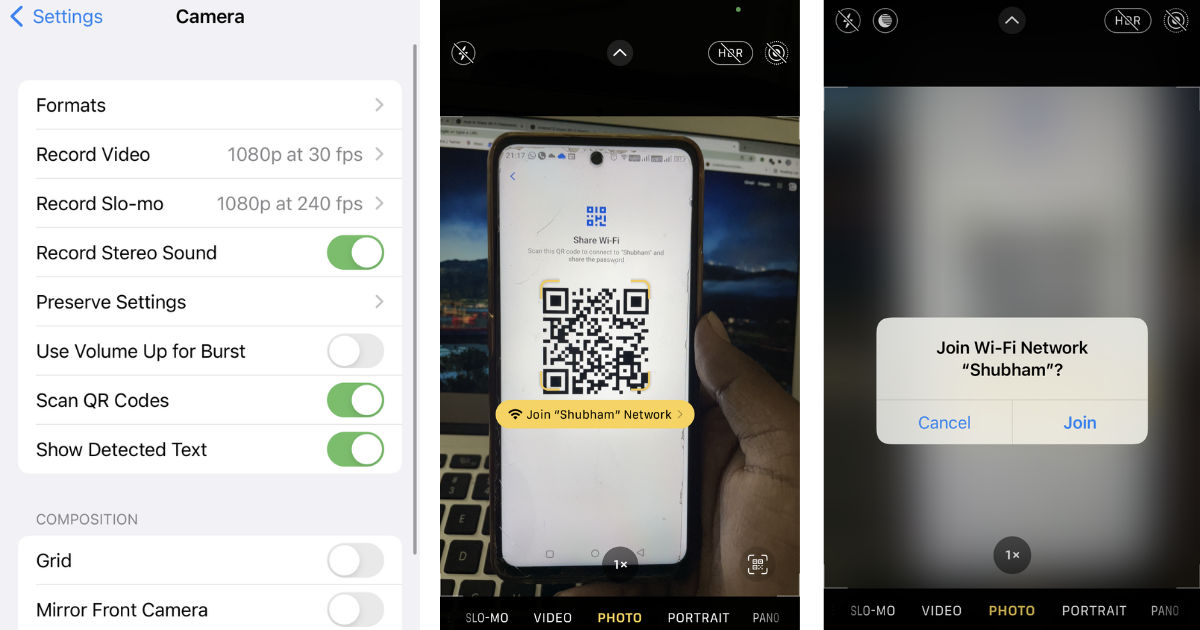
- Запустите приложение камеры на вашем iPhone.
- Поместите QR-код в рамку, и приложение камеры покажет вам желтую подсказку с текстом «Присоединиться к сети xxx». Нажмите здесь.
- Он покажет вам подтверждающее сообщение, нажмите «Присоединиться», и он подключит вас к сети WiFi.
Читайте также: Проверка пароля WiFi: как узнать пароль WiFi на Android Mobile, iPhone, Windows и macOS
Как создать QR-код WiFi на Android?
Чтобы отсканировать QR-код для подключения к сети Wi-Fi, вам необходимо сначала сгенерировать его. Вот как вы можете создать QR-код WiFi любой сети на своем телефоне Android.
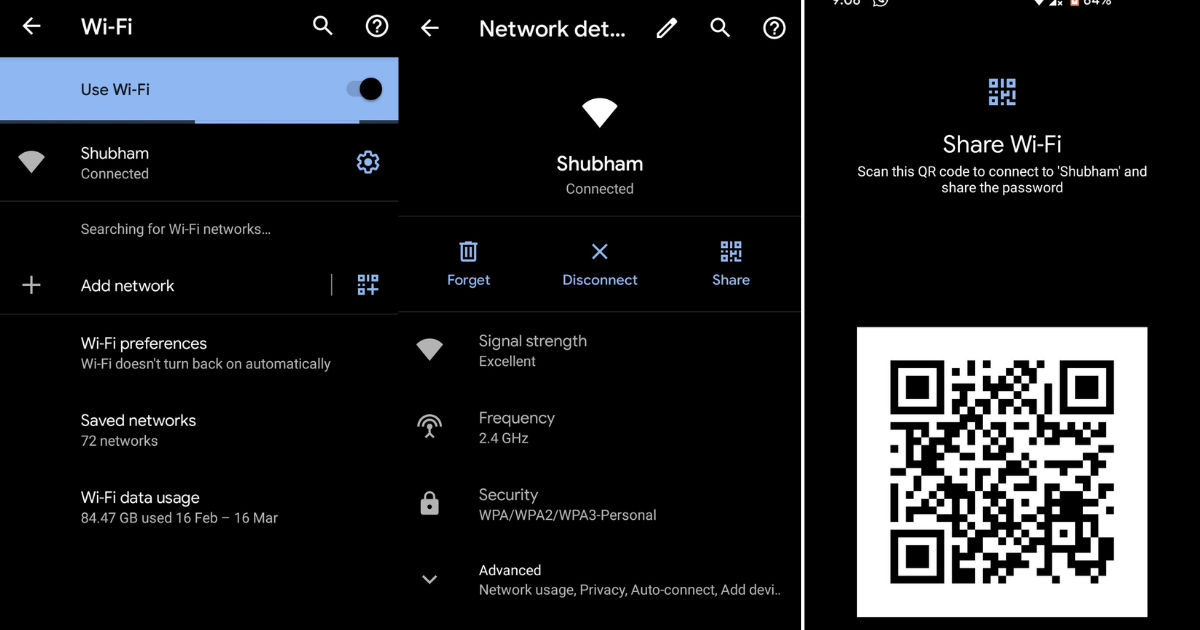
- Включите WiFi и перейдите в настройки WiFi телефона.
- Убедитесь, что ваш телефон подключен к сети Wi-Fi.
- После подключения коснитесь значка «Настройки» справа от имени сети.
- Теперь нажмите на кнопку «Поделиться», и она покажет вам QR-код вашей сети Wi-Fi.
Теперь вы можете использовать QR-код для подключения к этой сети Wi-Fi.
Читайте также: Сканировать QR-код: как сканировать QR-коды на Android, iPhone и других устройствах
Как создать QR-код WiFi на iOS?
Не существует прямого метода для создания QR-кода WiFi-соединения на устройствах под управлением iOS, таких как iPhone или iPad. Пользователям нужно будет загрузить приложение из Apple App Store. Выполните следующие действия, чтобы сгенерировать QR-код WiFi на iPhone.
- Download the Приложение «Поделиться моим Wi-Fi QR-кодом» и запустить его.
- Нажмите на значок +, добавьте сеть WiFi и введите ее пароль. Нажмите Готово.
- Появится QR-код, который также будет добавлен на главный экран приложения. Вы можете добавить больше сетей Wi-Fi, выполняя одни и те же действия снова и снова.
Вот и все! Теперь вы можете использовать этот QR-код для сканирования и подключения к сети Wi-Fi без ввода пароля.